Wat betekent OMY en hoe gebruik ik het online?

Ontdek de betekenis van de internetterm OMY en zijn toepassingen in online communicatie.
Je hebt misschien iets met de naam TikTok gezien (of gehoord) in de App Store, Google Play, in een advertentie of genoemd door een vriend. Maar wat is TikTok precies?
We leggen uit wat TikTok is, welke functies het biedt, hoe je de basis kunt gebruiken, waar je het kunt gebruiken en hoeveel het kost. Voor alles wat je nodig hebt om aan de slag te gaan op TikTok of gewoon om vragen hierover te beantwoorden, laten we beginnen!
Wat is TikTok?
TikTok, eigendom van het Chinese bedrijf ByteDance , is een toepassing voor het delen van sociale video's die zowel op mobiele apparaten als op internet beschikbaar is. In China staat de bijna identieke app bekend als Douyin, die in 2016 werd gelanceerd. TikTok werd in 2017 internationaal gelanceerd.
Met de mobiele app kunnen gebruikers video's vastleggen en delen. Dit is het ideale gebruik voor de mobiele app, hoewel je ook andere gebruikers kunt volgen, je feed vol video's kunt bekijken, interactie kunt hebben met vind-ik-leuks en reacties, en meer. Tot op heden is TikTok alleen al in de Verenigde Staten meer dan 130 miljoen keer gedownload.
Op de TikTok-website kun je video's bekijken, anderen vinden om te volgen en onze accountstatistieken zoals "vind-ik-leuks" en reacties voor je video's bekijken. Als je een video hebt opgeslagen op je computer, kun je deze ook uploaden via de website. Dit is handig voor video's die u eerder hebt opgeslagen of die u op uw computer hebt bewerkt.
Je vindt iedereen, van tieners tot volwassenen tot beroemdheden, op TikTok om video's te delen. En die video's variëren van comedy en koken tot educatie en entertainment.

TikTok-functies
TikTok biedt een breed scala aan functies. De meeste die je zou verwachten te zien in een toepassing voor het delen van video's, maar we zullen een overzicht geven van de basisprincipes.
Hoe TikTok te gebruiken
Of je nu klaar bent om een video op te nemen, iets nieuws te ontdekken, of interactie met likes of reacties, hier zijn de essentiële dingen om je op weg te helpen met de TikTok mobiele app. Het begint allemaal met het aanmaken van een account.
Aanmelden voor TikTok
Je hebt een paar eenvoudige manieren om je aan te melden voor TikTok in de mobiele app of online. U kunt een van de volgende gebruiken.

Nadat je je hebt aangemeld, kun je een profiel maken met een foto, naam, gebruikersnaam en bio. Je kunt desgewenst ook Instagram of YouTube aan je profiel toevoegen.
Een video opnemen op TikTok

Ontdek nieuwe video's
Je hebt een paar handige plekken om de video's die TikTok te bieden heeft te bekijken.
Tabblad Start
Je vindt je gepersonaliseerde feed op het tabblad Start . Selecteer bovenaan Volgen of Voor jou . Veeg omhoog om naar de volgende video te scrollen. Tik om te pauzeren en tik nogmaals om door te gaan met het afspelen van een video.
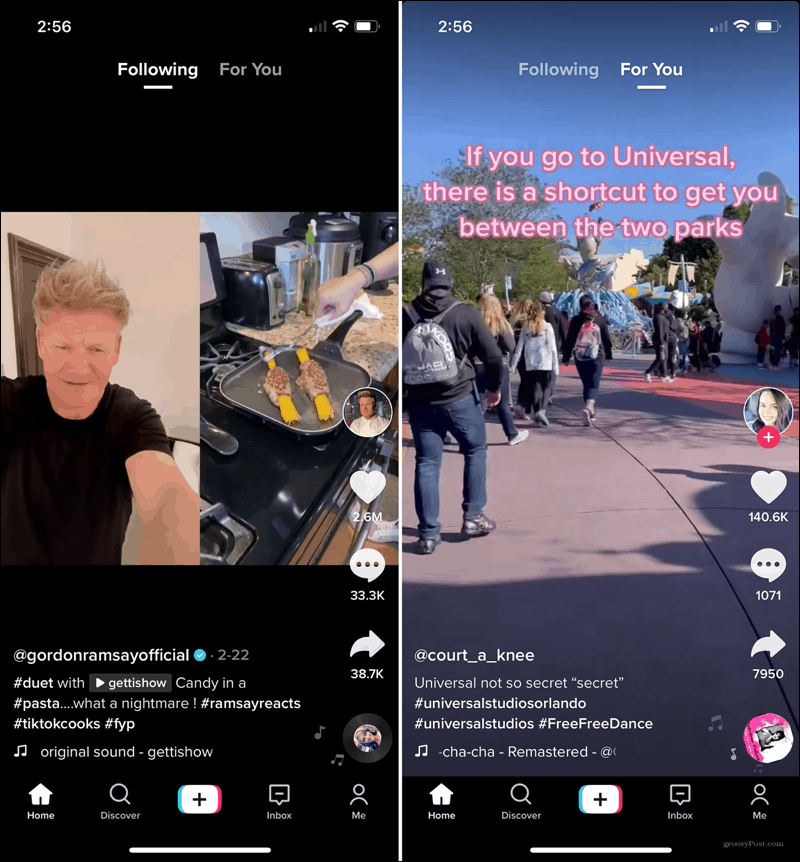
Tabblad ontdekken
Op het tabblad Ontdekken ziet u bovenaan Trends, Geluiden en een zoekvak.

Vind een video leuk, reageer of deel een video
Je kunt interactief werken met video's die je vindt door ze leuk te vinden, erop te reageren of ze te delen. Deze opties worden aan de rechterkant weergegeven terwijl de video wordt afgespeeld.
Tik op het hart om de video leuk te vinden, op het reactiepictogram om reacties te bekijken of om je eigen reacties toe te voegen, of op de pijl om de video te delen met andere sociale-medialocaties, op te slaan of toe te voegen aan je favorieten.
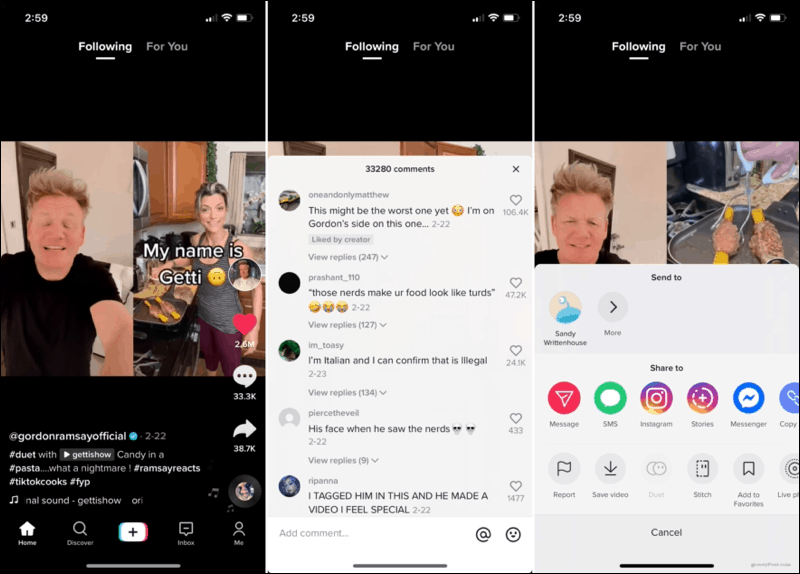
Beschikbaarheid en kosten
TikTok is gratis beschikbaar zonder abonnementen, maar biedt wel in-app-aankopen voor munten. Onthoud dat de munten een in-app-valuta zijn die je kunt gebruiken om cadeaus te geven aan degenen die live video's uitzenden.
Je kunt de app gebruiken op iPhone , Android en de TikTok-website .
Ga je TikTok proberen?
Er is veel meer aan TikTok dan wat we hier hebben opgenomen. Maar u moet nu precies weten wat het is, wat het biedt, wat u ermee kunt doen en waar u het kunt gebruiken.
Kom zeker terug met Luckytemplates voor toekomstige artikelen over TikTok! Bekijk in de tussentijd andere artikelen in onze "Wat is"-serie, zoals Wat is Pocket , Wat is Telegram of Wat is SoundCloud .
Ontdek de betekenis van de internetterm OMY en zijn toepassingen in online communicatie.
Omgaan met de situatie Windows 11-scherm loopt vast maar het probleem met muis werkt en probeer vervolgens de gegeven fixes om Windows 11 willekeurig te bevriezen
YouTube werkt niet, is er sprake van een onderbreking van het bekijken van video's op YouTube? Controleer de oplossingen en los op dat de YouTube-app niet werkt...
Leer hoe u Microsoft Visual C++ runtime-bibliotheekfout Windows kunt oplossen, volg de gegeven oplossingen en repareer de Runtine C++-fout
Leer hoe u Unbanned van Omegle kunt krijgen? Gebruik een VPN en wijzig uw IP-adres om de ban van Omegle op te heffen en weer toegang te krijgen tot uw account...
Los problemen met FIFA 15-crashes, vertraging, sluitertijden en andere fouten in Windows op met de geboden oplossingen en speel het spel met gemak.
Herstel Windows Update-fout 0x80070422 in Windows 11 en 10 door de oplossingen te volgen, zoals Windows Update Service opnieuw opstarten, SFC-scan uitvoeren enz...
Ken de verschillende DLL-fouten en leer hoe u DLL-bestanden die niet zijn gevonden of ontbrekende fouten in een mum van tijd kunt repareren met dit bijgewerkte artikel….
U hebt Windows 11 geprobeerd. U hield niet van Windows 11 en u wilt graag terug naar Windows 10. Wat betreft een licentie, als u een legitieme Windows
Krijgt u een UNEXPECTED_STORE_EXCEPTION-fout op uw Windows 10-systeem? Los deze BSOD-fout op met 9 werkende oplossingen.





![Fix “Foutcode 0x80070422” in Windows 11 & 10 [GIDS 2023] Fix “Foutcode 0x80070422” in Windows 11 & 10 [GIDS 2023]](https://luckytemplates.com/resources1/l1update/image-9048-1220134145199.png)
![[11 manieren] Problemen met DLL-fouten of ontbrekende DLL-bestanden oplossen in Windows 10 en 11 [11 manieren] Problemen met DLL-fouten of ontbrekende DLL-bestanden oplossen in Windows 10 en 11](https://luckytemplates.com/resources1/l1update/image-5496-1220134145192.png)

![[9 oplossingen] UNEXPECTED_STORE_EXCEPTION Fout op Windows 10 [9 oplossingen] UNEXPECTED_STORE_EXCEPTION Fout op Windows 10](https://luckytemplates.com/resources1/l1update/image-8670-1220134145786.jpg)